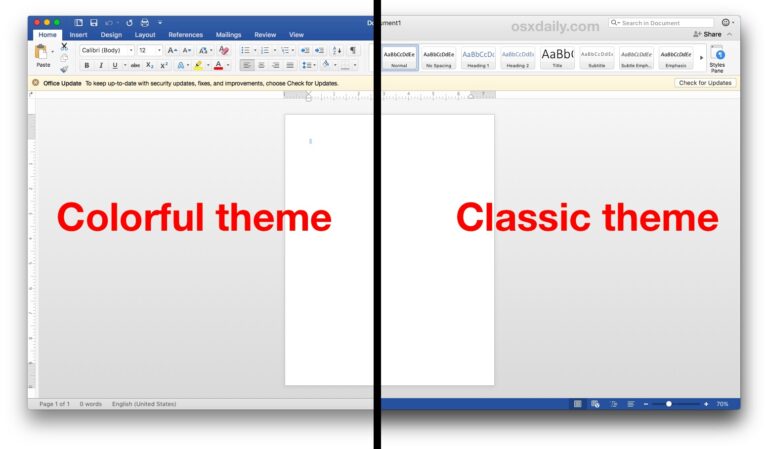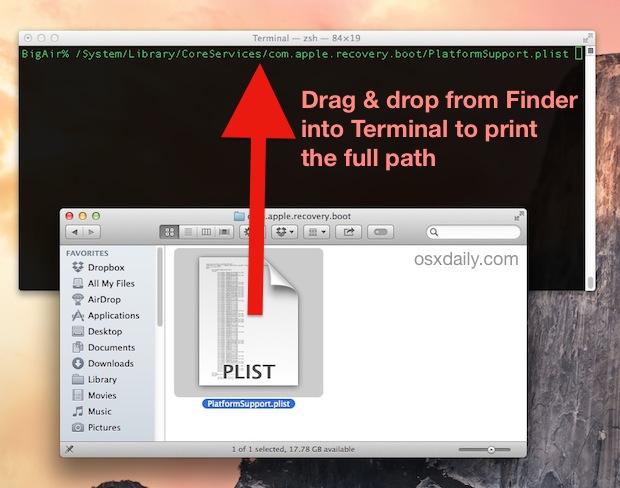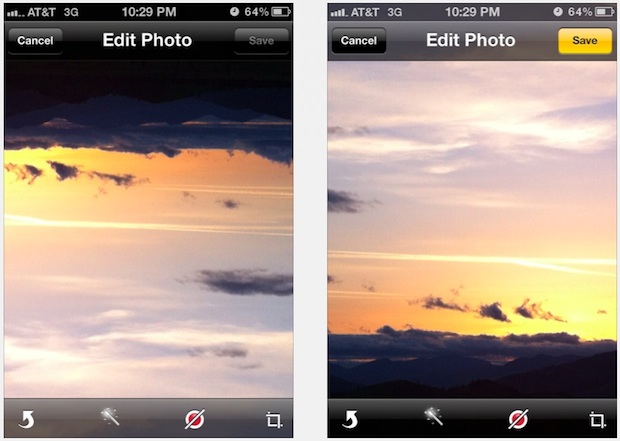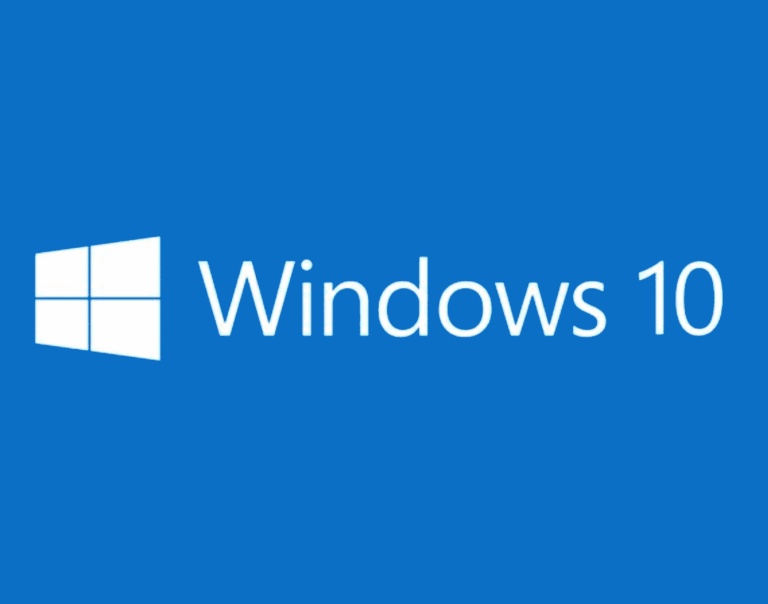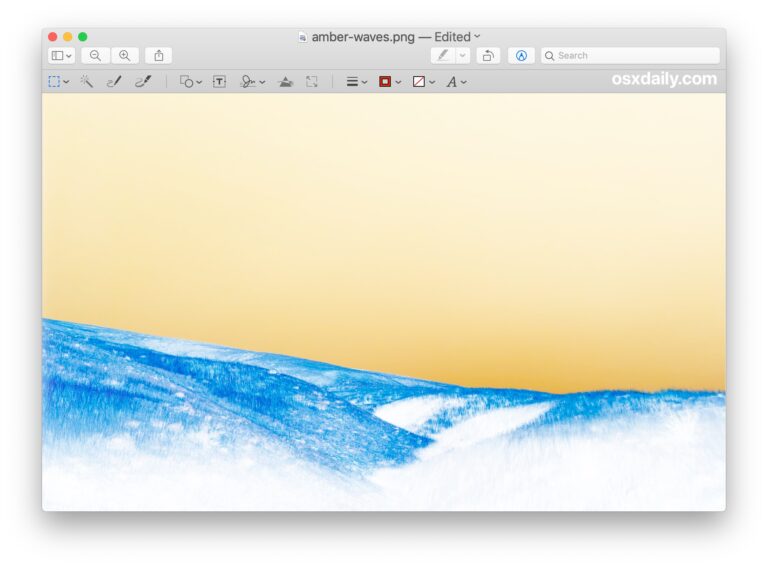Как удалить файлы cookie и данные веб-сайтов в Chrome для iPhone и iPad
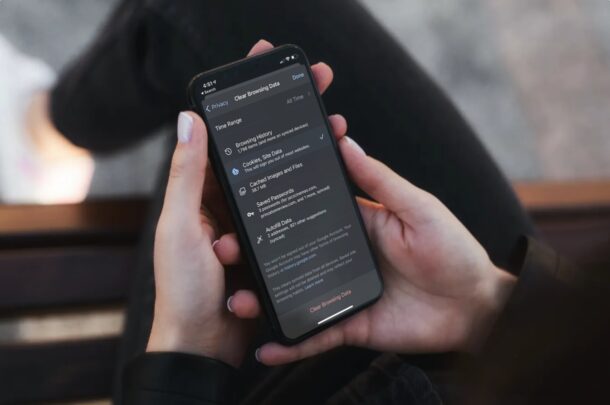
Искусственный интеллект поможет тебе заработать!
Если вы используете Google Chrome для iPhone или iPad, вам может потребоваться очистить файлы cookie для веб-сайтов или другие данные веб-сайтов. И, возможно, вы хотите специально очистить файлы cookie веб-сайтов, не затрагивая всю историю просмотров, историю поиска и сохраненные пароли в Chrome? Это можно сделать в iOS и iPadOS легко и за считанные секунды.
Программы для Windows, мобильные приложения, игры - ВСЁ БЕСПЛАТНО, в нашем закрытом телеграмм канале - Подписывайтесь:)
Chrome – очень популярный веб-браузер, и хотя большинство пользователей iPhone / iPad придерживаются Safari, предустановленного на устройствах iOS и iPadOS, многие люди по-прежнему используют и предпочитают Google Chrome вместо него, будь то из-за его конкретных функций или синхронизации между платформами. возможности, производительность или просто общие предпочтения. Google Chrome предоставляет вам множество настраиваемых параметров для очистки данных о просмотре, поэтому, если вы хотите удалить файлы cookie или данные веб-сайтов на iPhone или iPad, прочтите это.
Как удалить файлы cookie и данные веб-сайтов в Chrome для iPhone и iPad
Как упоминалось ранее, файлы cookie веб-сайта могут быть удалены в самом приложении, а настройка находится в настройках конфиденциальности.
- Запустите приложение Chrome на своем устройстве iOS / iPadOS.
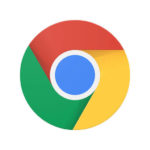
- Нажмите на значок с тремя точками, который находится рядом с опцией «Вкладки».
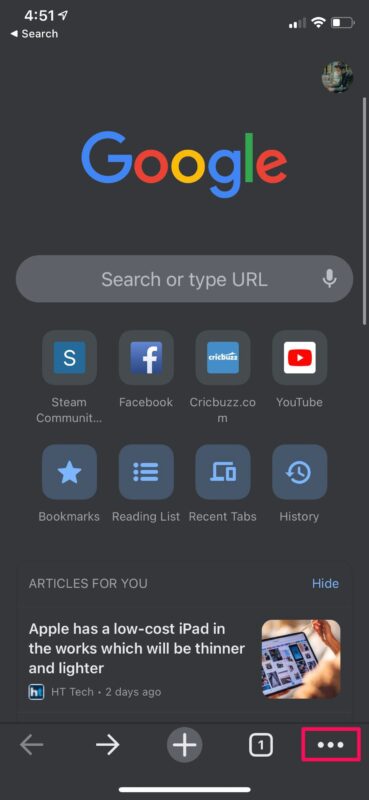
- Это даст вам доступ к большему количеству опций. Нажмите «Настройки», чтобы получить доступ к настройкам Chrome.
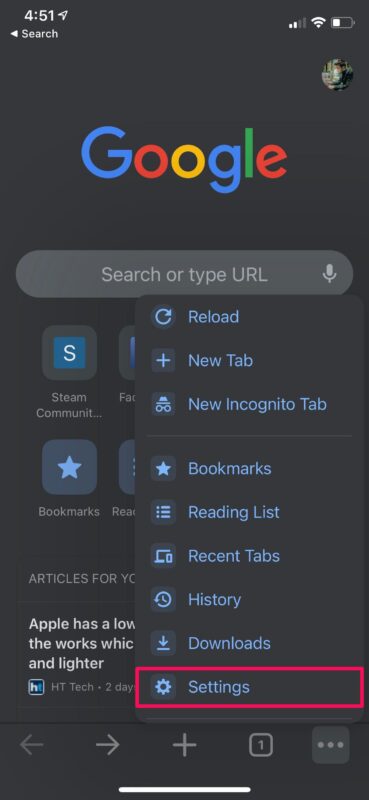
- Здесь перейдите к параметру «Конфиденциальность», расположенному под голосовым поиском, как показано на скриншоте ниже.
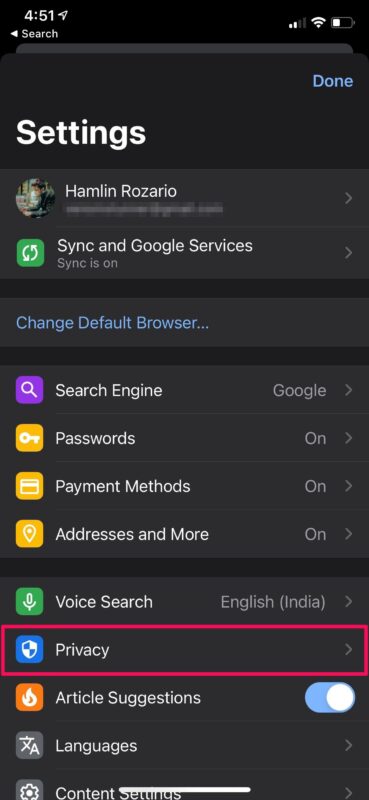
- Затем нажмите «Очистить данные просмотра», чтобы получить доступ ко всем данным, хранящимся в Chrome.
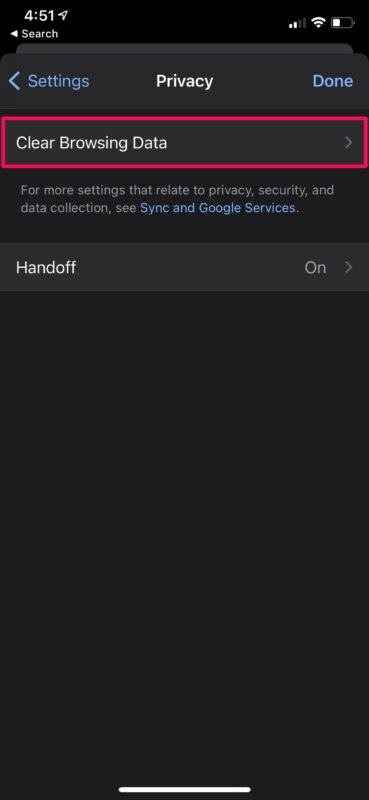
- Выберите «Файлы cookie, данные сайта» и снимите флажок со всего, что уже выбрано, а затем нажмите «Очистить данные просмотра». Подтвердите, когда вам будет предложено, и все готово.
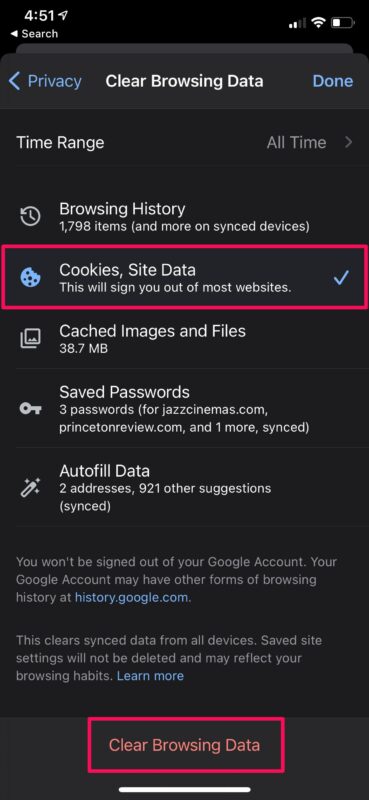
Это все, что вам нужно сделать, чтобы удалить файлы cookie вашего веб-сайта из Chrome на вашем iPhone и iPad.
Хотя очистка файлов cookie и данных веб-сайтов может освободить место для хранения на вашем устройстве или даже в хранилище iCloud, если на то пошло, это происходит за счет незначительного ухудшения качества просмотра до тех пор, пока не будут созданы новые файлы cookie. Обычно это означает, что вы снова войдете на веб-сайты, снова сохраните данные для входа и пароли и тому подобное. Это связано с тем, что сохраненная информация для входа в систему и настройки веб-сайта были удалены, но как только вы снова их все настроите, все вернется в нормальное состояние.
В том же меню настроек Chrome вы можете удалить кешированные изображения, файлы, сохраненные пароли, данные автозаполнения и, конечно, историю просмотров, если это необходимо. Вы даже можете установить временной диапазон и удалять только те данные, которые были сохранены в течение этого периода.
Если вы используете Google Chrome и на других устройствах и вошли в свою учетную запись Google, данные с них тоже будут удалены.
Хотя Safari делает несколько неудобным удаление файлов cookie, у вас есть возможность удалять файлы cookie для каждого веб-сайта, что отсутствует в Chrome. Это позволяет удалить файлы cookie для веб-сайтов, которые вы не используете регулярно. Если вы используете Safari вместо Chrome на своем iPhone или iPad, вы можете узнать, как очистить только файлы cookie, не затрагивая историю просмотров Safari прямо здесь.
Если у вас есть какие-либо особенно полезные идеи или интересные уловки, относящиеся к этой теме, поделитесь ими в комментариях.
Программы для Windows, мобильные приложения, игры - ВСЁ БЕСПЛАТНО, в нашем закрытом телеграмм канале - Подписывайтесь:)